
Au format de fichier PDF, divers documents associés aux dessins et aux croquis sont souvent enregistrés. Parfois, de tels types de données sont tenus d'ouvrir le programme AutoCAD connu de plusieurs pour poursuivre le développement ou le traitement des projets. Dans un tel cas, les utilisateurs peuvent rencontrer des problèmes lors de l'importation de tels objets. Ils sont résolus en convertissant PDF en standard pour le format mentionné appelé DWG. Ensuite, nous voulons démontrer trois méthodes disponibles pour convertir de tels fichiers.
Convertir le fichier PDF dans dwg
Immédiatement, nous voulons noter que l'exécution de telles actions n'est requise que par les propriétaires d'anciennes versions d'AutoCAD, car il existe déjà une fonction d'importation PDF intégrée. Si vous ne savez pas à quel point l'ajout similaire est terminé, nous vous conseillons de vous familiariser avec l'autre matériau sur ce sujet, en utilisant la référence ci-dessous, et nous allons directement à la conversion.En savoir plus: Comment insérer le document PDF dans AutoCAD
Méthode 1: AbViewer
AbViewer est un logiciel multifonctionnel pour travailler avec des dessins. Il vous permet de visualiser, modifier et convertir des fichiers de différents formats, y compris PDF dans DWG. Toutes les actions sont simplement implémentées.
Allez sur le site officiel du programme AbViewer
- Allez au lien ci-dessus pour rejoindre le site officiel du développeur de logiciels. Là, cliquez sur le bouton vert "Télécharger". La version d'essai suffit pour faire la transformation sans aucun problème.
- Sélectionnez la langue et la morveur d'AbViewer, puis cliquez sur le lien approprié pour commencer à charger.
- Après la procédure d'installation standard, lancez l'outil et via le menu Fichier, accédez à l'importation PDF pour vous familiariser avec son contenu.
- Dans le navigateur, localisez et ouvrez le fichier souhaité.
- Avant la conversion, vous pouvez le modifier, n'oubliez pas d'enregistrer des modifications à la fin du travail.
- Ensuite, ouvrez le menu "Fichier", où vous pouvez déjà sélectionner PDF dans DWG.
- Vous devez d'abord spécifier le chemin du fichier PDF.
- Ensuite, définissez l'emplacement de la sauvegarde et cliquez sur OK.
- Attendez-vous à la fin de la conversion.
- Ouvrez à nouveau le "fichier" et sélectionnez "Ouvrir" si vous devez continuer à travailler avec l'objet final du format DWG.
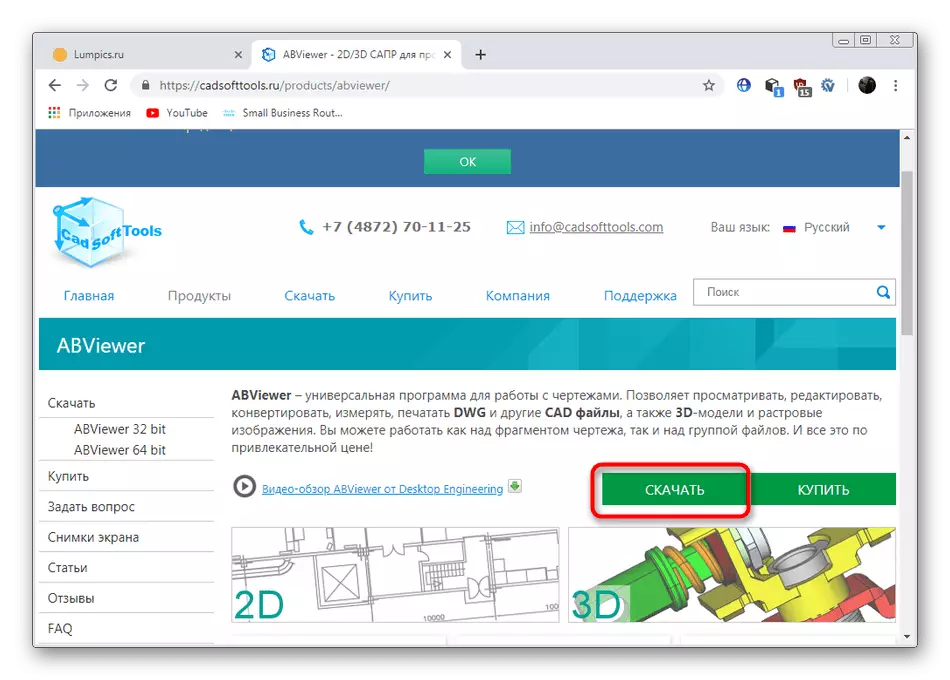
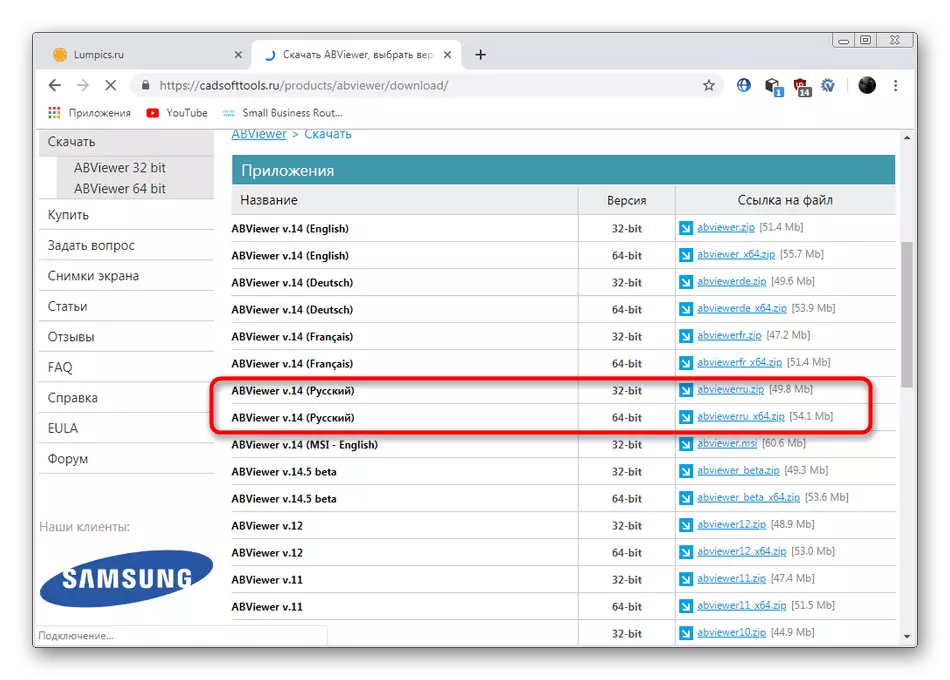

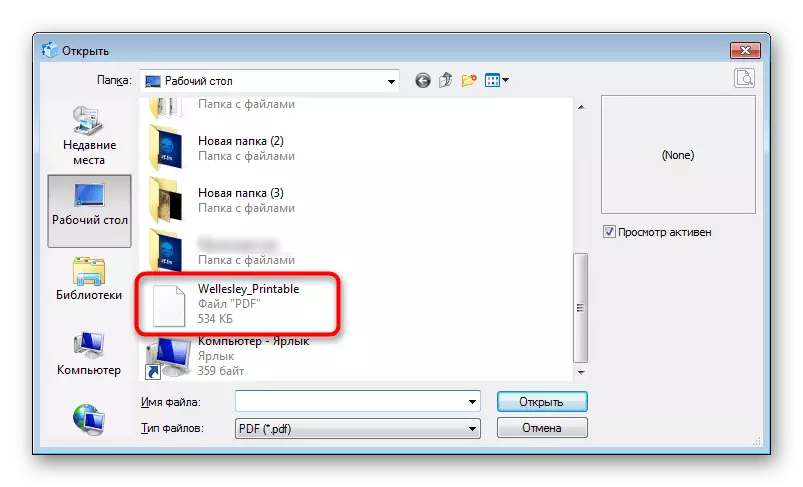
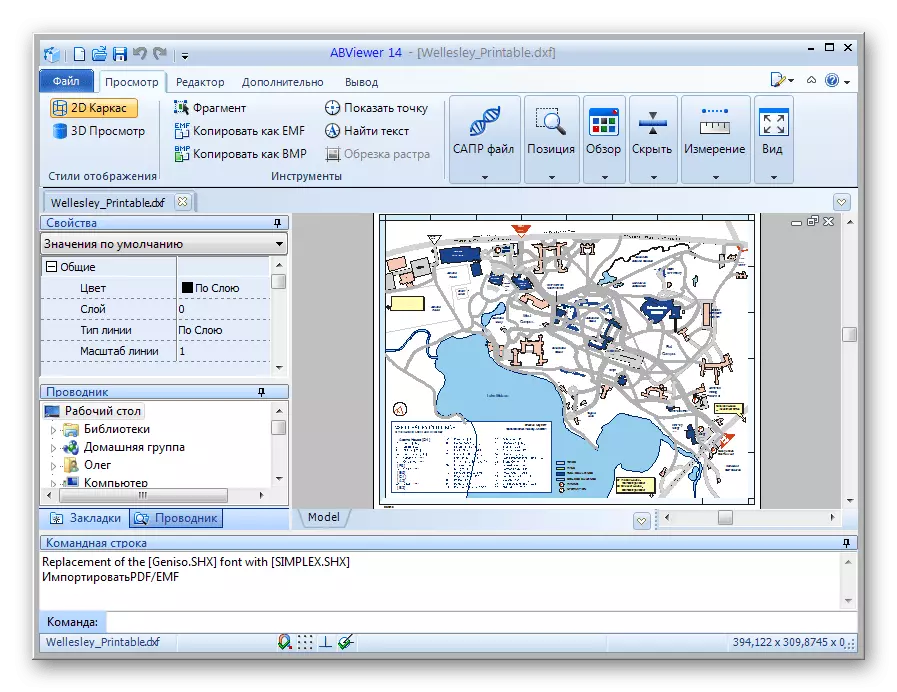
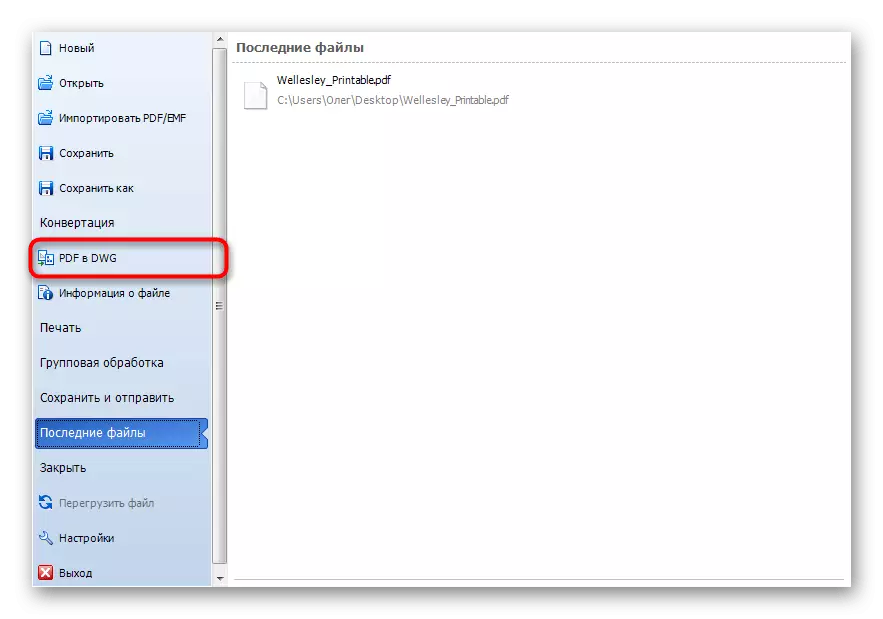

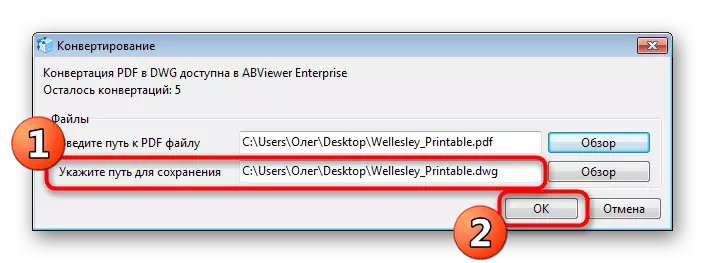
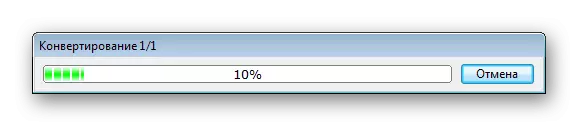

Comme vous pouvez le constater, ALBViewer fournit de nombreuses fonctionnalités supplémentaires en plus de la conversion, mais elles ne sont pas nécessaires à tous les utilisateurs. Certains ne nécessitent que la possibilité de conversion. Ces utilisateurs nous vous conseillons de vous familiariser avec les méthodes suivantes.
Méthode 2: Toute convertisseur PDF à DWG
Le nom du programme PDF au programme de convertisseur DWG parle de lui-même. Sa fonctionnalité principale est axée sur la conversion PDF dans DWG ou DXE. De plus, des options supplémentaires sont appliquées et la version AutoCAD est spécifiée dans laquelle le fichier sera ouvert.
Aller au site officiel n'importe quel PDF au convertisseur DWG
- Lors du lien ci-dessus, vous trouverez le site officiel de chargement de la version d'essai de tout convertisseur PDF à DWG. Après l'installation et l'exécution, allez ajouter des fichiers ou un dossier entier.
- Dans "Explore", spécifiez les objets nécessaires.
- Après avoir vérifié l'élément de marqueur "DWG".
- Spécifiez la version du programme et sélectionnez le dossier auquel les fichiers à l'emploi seront placés.
- Dans la section "Options", vous pouvez définir des paramètres supplémentaires, par exemple, sélectionner des pages de traitement.
- À la fin des travaux préparatoires, cliquez sur "Convertir maintenant".
- Une fois la conversion terminée, vous recevrez un avis que tout réussit.

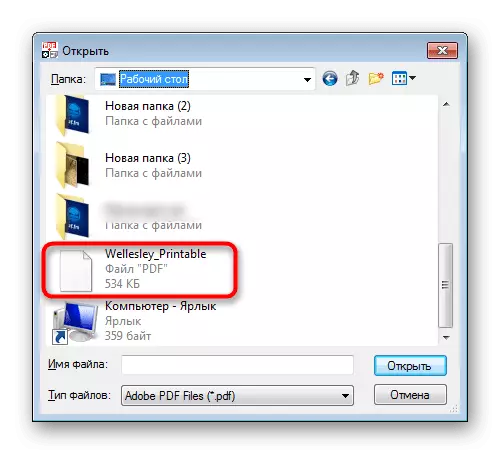
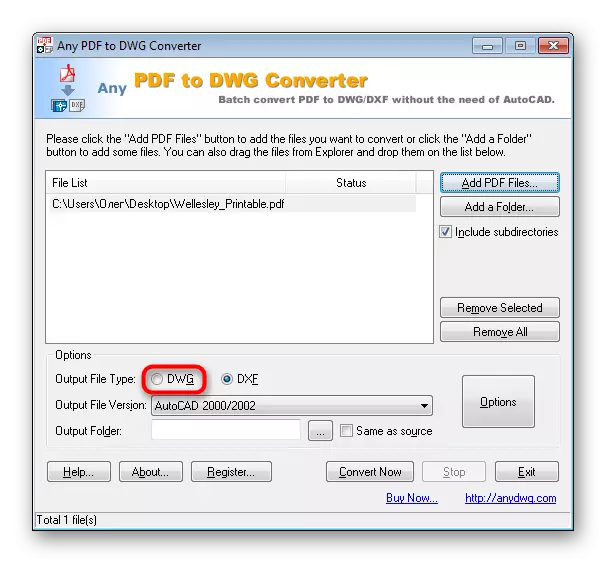
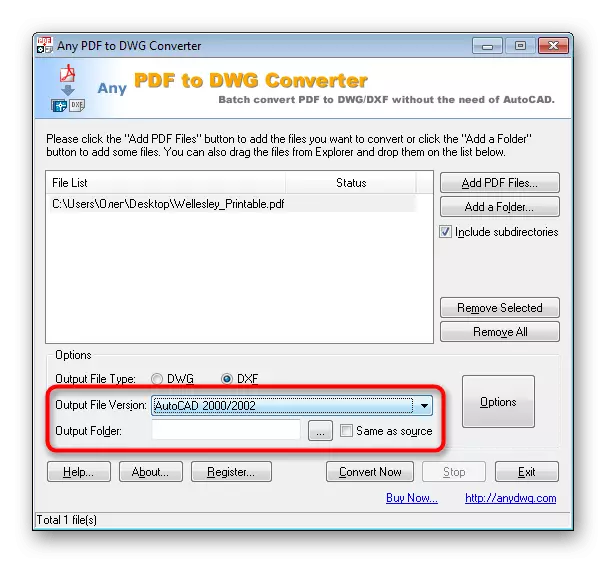


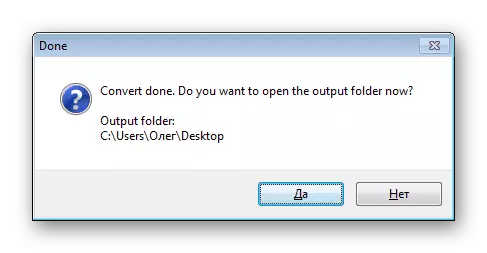
Méthode 3: Aide PDF au convertisseur DWG
Aide PDF TO DWG Converter fonctionne sur le même principe que le programme précédemment discuté, mais il est distribué gratuitement et il n'y a aucune restriction à la conversion simultanée. Par conséquent, nous avons décidé de considérer en détail et elle.
Allez sur le site officiel de l'aide PDF à DWG Converter
- Ci-dessus, vous trouverez un lien pour télécharger Aide PDF vers DWG Converter du site officiel. Après le démarrage, vous pouvez immédiatement aller ajouter de nouveaux fichiers en cliquant sur le bouton "Ajouter des fichiers PDF".
- Après avoir sélectionné, assurez-vous que tous les objets requis ont été ajoutés et vous pouvez ensuite définir des paramètres supplémentaires - le format du fichier de destination et l'emplacement de celui-ci.
- Dans les paramètres étendus, vous trouverez les mêmes paramètres que nous avons parlé dans la méthode précédente.
- Il reste seulement de cliquer sur "Convertir".



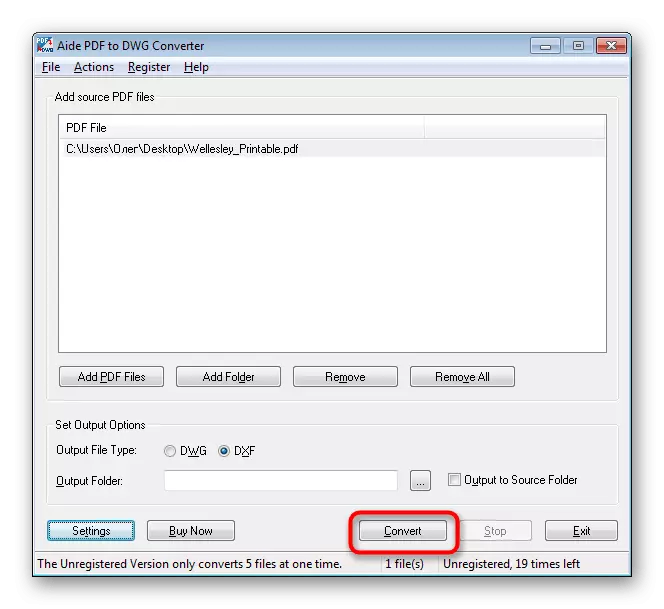
À la fin de la conversion, vous serez automatiquement déplacé vers le dossier avec l'objet fini et vous pouvez l'utiliser dans le logiciel AutoCAD à vos besoins.
Au-dessus, vous connaissez les trois options disponibles pour changer de format PDF sur DWG. Comme vous pouvez le constater, il n'ya rien de compliqué dans cela, il vous suffit de choisir le logiciel optimal et de suivre les instructions.
